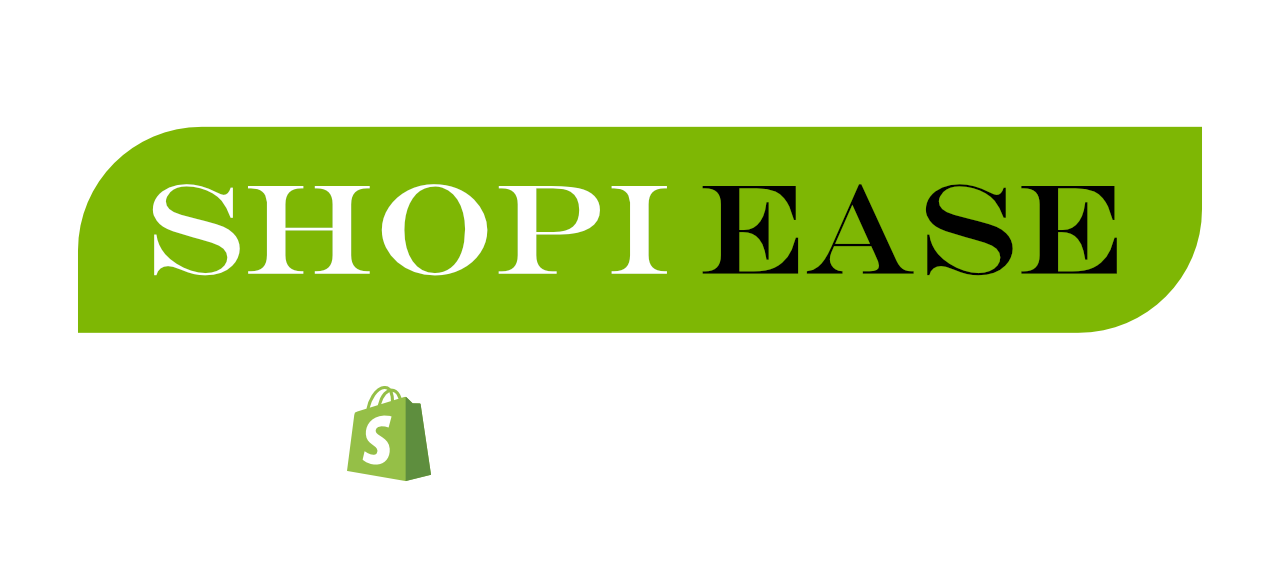Mange lurer på hvordan de skal lage nettbutikk med WordPress og hvilke alternativer som er best. Et av de mest populære løsningene å integrere med WordPress er WooCommerce. Ettersom løsningen gir enkel integrering av mange funksjoner du trenger på en nettbutikk, er dette et foretrukket verktøy for webutviklere som vil levere skreddersydde nettbutikker til sine kunder.
Innehåll
Men hvordan er det å være en nybegynner når du skal installere og opprette en nettbutikk med dette systemet, er det enkelt? Mange av trinnene på selve installasjonen er enkle å følge.
Her skal vi oversette stegene for installasjon på norsk, slik at du kan enklere forstå prosessen og valgalternativene du får opp. I tillegg skal vi sammenligne denne løsningen med Shopify, og hvilken av disse to alternativene tilbyr mest for pengene.
Hva er WooCommerce?
WooCommerce er en plugin for den åpne kildekoden WordPress. Dette er en komplett nettbutikkløsning som kan enkelt installeres så lenge du har en WordPress-side fra før.
Kildekoden ble utviklet i 2011, og er en av de mest populære løsningene i Norge for å utvikle små nettbutikker. Den er spesielt populær blant webutviklere som ønsker en enkel og skalerbar løsning for å lage nettbutikker for kunder.
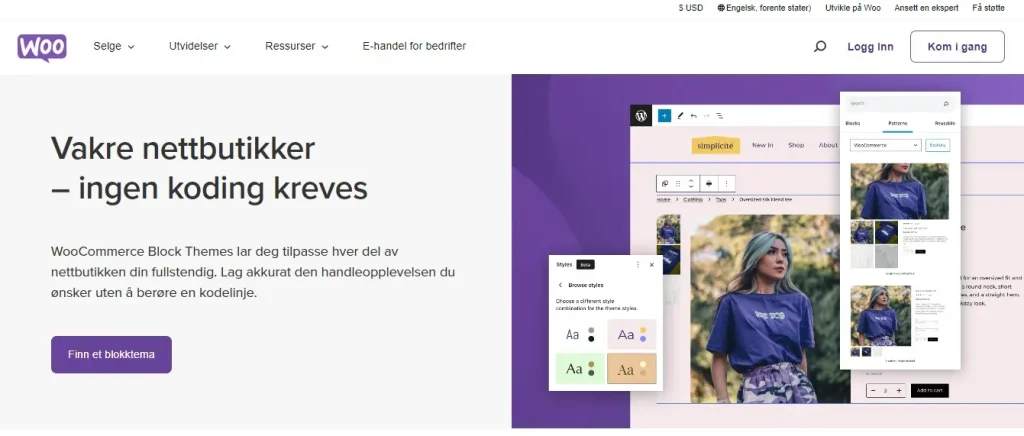
Med basisfunksjonene på Woo Commerce kan du legge til mange av funksjonene du trenger selv. For eksempel land, valuta, betalingsløsninger og beskjeder til kunder underveis i bestillingsprosessen. Du kan også velge mellom om du vil selge digitale eller fysiske produkter i din nettbutikk, og legge til fraktmetoder som du trenger. Videre skal vi gå gjennom steg for steg hvordan du installerer WooCommerce sammen med WordPress.
Steg 1: Velg riktig Webhotell for ehandel

En nettbutikk trenger mye mer «kraft» for å laste opp raskt og trygt i forhold til en enkel bedriftsside. Unngå billige webhoteller med lav kvalitet som ikke garanterer deg god oppetid.
En nettbutikk har mye mer data enn en enkel blogg, og må også laste veldig raskt for at folk ikke skal forlate butikken din. Her skal vi gå gjennom de beste alternativene for WooCommerce webhotell:
- Kinsta: Vi anbefaler et premium webhotell som Kinsta. Det er kanskje ikke det billigste alternativet, men du får mye bedre hastighet, kundestøtte og sikkerhet enn andre alternativer på markedet. Kinsta tilbyr ikke domeneregistrering, men du kan enkelt få hjelp av dem for å tilknytte et eget domene som du bestiller, enten gjennom en norsk- eller utenlandsk registrar.
- Miss Hosting: Hvis du bare skal åpne en liten WooCommerce-butikk med få tillegg og produktsider, og har ikke et budsjett til et premium webhotell, kan du prøve Miss Hosting. Det er langt fra Kinsta når det gjelder kvalitet, men du får et greit webhotell til en veldig god pris.
- SiteGround: SiteGround er vårt tredjevalg. Det er billig og veldig bra, men vær oppmerksom på at SiteGround bruker lokkepriser i begynnelsen, og du må betale mye mer når hosting-planen når den skal fornyes. I tillegg tilbyr ikke SiteGround NO-domener. Du må flytte domenet ditt (peke DNS) til SiteGround, men SiteGround kan hjelpe deg med dette.
Steg 2: Installere din WordPress nettbutikk
For å installere WooCommerce må du først logge deg inn på din WordPress-side. Deretter navigerer du ned i menyen til du finner «Plugins». Her skal du velge «Add new» og deretter får du opp et søkefelt. I søkefeltet skriver du «Woocommerce» og deretter får du opp programmet.
Nedlasting går som regel veldig raskt når du trykke på «install now»-knappen, og deretter må du klikke på «Activate» for å legge til løsningen til din WordPress-side.
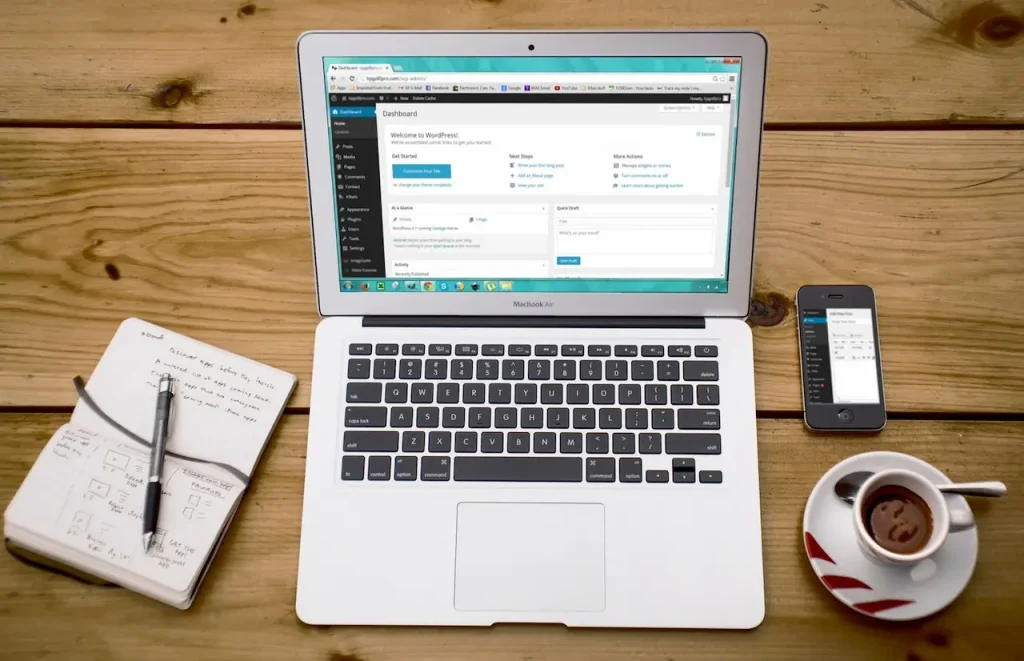
Når du har installert WooCommerce må du gjennom en lengre «setup»-prosedyre for å få alt du trenger på plass. I det første vinduet skal du velge hvilket land butikken din er lokalisert, skrive inn butikkens adresse, velge valuta, og hva slags type produkter du planlegger å selge.
Dessverre er det ingen løsning for å legge til flere språk og valuta direkte i WooCommerce uten at du må laste ned enda en plugin for å få dette til. Om du ønsker å legge til engelsk, spansk eller andre språk til nettbutikken inkludert norsk, så kan du laste ned en plugin som heter WPML. Denne lar deg legge til så mange språk og valuta du trenger.
Steg 3: Velg betalingsmetoder og installering
Når du er ferdig med å lokalisere butikken din må du velge hvilke betalingsløsninger du ønsker å legge til i din nettbutikk. Som standard kan du enkelt legge til Stripe, Paypal eller begge deler.
I og med at disse to systemene er ferdig installert i din nettbutikk er det enkelt å integrere disse. Du skal bare skrive inn e-postadressen du har registrert hos Strip eller Paypal, og deretter skal du bekrefte at du er eieren av disse kontoene. Dette er de viktigste betalingsløsningene du få med Paypal og Stripe:
| Stripe | Paypal |
| Visa | Visa |
| MasterCard | MasterCard |
| Gpay | Paypal konto |
| Apple Pay | |
| Klarna | |
| Alipay | |
| Bankoverføring |
Men skal du drive nettbutikk i Norge, kan det være en stor fordel at du installerer Vipps i WooCommerce. Dette krever at du først blir registrert som firmakunde hos Vipps og deretter besøker du Github-siden til Vipps for å finne riktig plugin. Her er Github siden til Vipps.
Steg 4: Legg til fraktkostnader på varene dine
Her får du tre forskjellige kategorier å velge mellom:
- Flat fraktpris: Du kan legge til en flat rate for alle bestillinger, eller du kan oppdele fraktpriser i soner. Sender du for eksempel varer fra Oslo til Tromsø, blir det fort dyrere frakt enn om du skal sende fra Oslo til Trondheim.
- Gratis frakt: Dette alternativet kan du velge dersom du selge digitale produkter som ikke krever frakt, eller at du ønsker å heller innbake fraktprisen i produktprisen.
- Lokal henting: Du kan også velge at kundene dine kommer innom lageret for å hente varene selv. I dette tilfellet slipper de altså ekstra tillegg for frakt.
Steg 5: Legg til anbefalte plugins du trenger
I dette trinnet kan du velge mellom forskjellige standard integreringer for å gjøre ting enkelt for deg. Her er valgene du får:
- Storefront Theme: Her får du valget om å legge til et WooCOmmerce tema til din WordPress side. Om WordPress malen du bruker fra før er kompatibel med Woocommerce, kan du fortsatt bruke denne. Om ikke så får du beskjed om at denne malen blir slettet før du haker av for dette valgalternativet.
- Automated taxes: Her kan du legge til merverdiavgift satsen kundene dine skal betale i nettbutikken. Om du skal selge B2B kan du hoppe over dette trinnet og legge inn varene uten merverdiavgift. Selger du til privatpersoner derimot, skal du legge til 25 % merverdiavgift.
- Nyhetsbrev og sosiale medier: Det er viktig å følge opp kundene dine med nyhetsbrev, og være aktiv på sosiale medier. Derfor kan du velge å enkelt installere Mailchimp eller integrere din Facebook-side for å kunne selge varer over flere kontaktflater. Du kan for eksempel opprette e-postkampanjer med mailchimp og integrere direkte handel via dine Facebook- sider.
Steg 6: Installere Jetpack i din WooCommerce nettbutikk?
I ett av de siste trinnene blir du bedt om å installere noe som heter for «Jetpack» i WooCommerce – men hva er det? Navnet røper kanskje noe av hva dette programmet gjør. Den kan for eksempel forbedre opplastingshastighet på bilde- og videoelementer med egen hosting gjennom Jetpack.
Opplastingshastighet er et viktig element å tenke over, i og med at både Google og kunder måler hvor raskt de får opplastet dine sider og kan begynne å handle. Er opplastingen for treg går kundene til konkurrentene dine, og det gjør også Google – du blir rangert dårligere i søkeresultatene.

Jetpack har også andre måleverktøy som kan hjelpe deg med å rangere bedre på søkeord og få oversikt over trafikken til din butikk.
Etter du har valgt ja eller nei for Jetpack er du ferdig med installeringen! Da er det bare å komme i gang med å legge inn dine produkter. Klikk på «Create product» og så følger du bare de enkle trinnene for å legge til tittel, tekst og bilder til produktene dine.
WooCommerce vs Shopify
Det har blitt en rekke forbedringer med WooCommerce de siste årene, spesielt med tanke på integrering av betalingsløsninger. Men likevel kan dette bli en tungvint løsning for nybegynnere som ikke vet hvordan de skal tilpasse nettbutikken.
Du vil jo gjerne at nettbutikken din skal skille seg litt ut fra konkurrentene, og da holder det ikke med en gratis mal som ikke er optimalisert for netthandel. Her skal vi se nærmere på priser og kostnader forbundet med både Shopify (for Norge) og WooCommerce om du trenger hjelp til utvikling av nettbutikken.
| WooCommerce | Shopify | |
| Månedspris | 0,- | 190,- til 2990,- pr mnd |
| Tilpasning | Fra 890,- arlig | Kan tilpasse malen selv |
| Utvalg av integreringer | Godt utvalg | Godt utvalg |
| Support | Må kjøpes utenom | 24/7 support inkludert |
| Opplastingstid | Plugin bør kjøpes | Høy hastighet |
| Webhosting | 350,- til 3400,- pr mnd | Inkludert i månedsprisen |
Ut i fra denne tabellen er det enkelt å se at det er absolutt ikke gratis å bruke WooCommerce. Skal du ha en pen storefront som er godt tilpasset slik du vil ha det, koster det penger å kjøpe maler. Vår anbefaling er Elegant Themes hvor du kan utvikle butikkfronten slik du vil ha den med Divi. Dette koster 890,- per år, eller 2500 kroner engangsbetaling.
Skal du for eksempel integrere Mailchimp eller andre løsninger for nyhetsbrev, kommer dette bestandig i tillegg, uansett hvilken plattform du velger. I tillegg kan oppsettet være mye mer komplisert enn med Shopify. Å få ekstern hjelp til å installere plugins i Norge koster gjerne 1300,- og oppover per time. Med Shopify derimot har du 24/7 kundeservice som hjelper deg med slike ting, og er inkludert i månedsprisen.
Når du skal opprette en nettbutikk må du være veldig nøye med hva slags webhotell du velger. I og med at du har mange bilder og elementer som skal lastes opp raskt, bør du unngå delte webhotell som tilbys for en billig penge. Kinsta er et av de beste alternativene for WooCommerce hosting og koster mellom 230,- og 3500,- kroner per måned.
Oppsummering
- Om du vil ha mindre problemer med tilpasning og mindre arbeid med å integrere plugins og funksjoner du trenger, anbefaler vi Shopify for dem som skal gjøre mye av jobben selv.
- WooCommerce er helt gratis å laste ned og installere i WordPress. Men du må også tenke over alle andre kostnader som kommer med å drive en nettbutikk, for eksempel webhotell.
- Det beste webhotellet for WooCommerce som vi anbefaler er Kinsta om du skal lage en stor butikk som krever rask og pålitelig nedlastingstid. Ellers kan du vurdere Miss Hosting eller SiteGround for små nettbutikker som ikke krever like mye kapasitet.
- Ettersom WooCommerce er en åpen kildekode, er det ingen support på systemet. Har du behov for hjelp og tilrettelegging blir det fort kostbart å benytte seg av en norsk webutvikler.
- Velger du WooOCmmerce må du huske på å velge en godt webhotell med støtte for denne løsningen. Om ikke kan opplastingstiden for din nettbutikk bli veldig treg.